WhatsApp不能下載怎麼辦?
如果WhatsApp無法下載,請檢查裝置的網路連線是否穩定,確認儲存空間充足,並確保裝置系統已更新。同時檢查Google Play商店或App Store的設定,清除其快取後重試下載。如果問題仍未解決,可嘗試重啟裝置或使用其他網路重新下載。
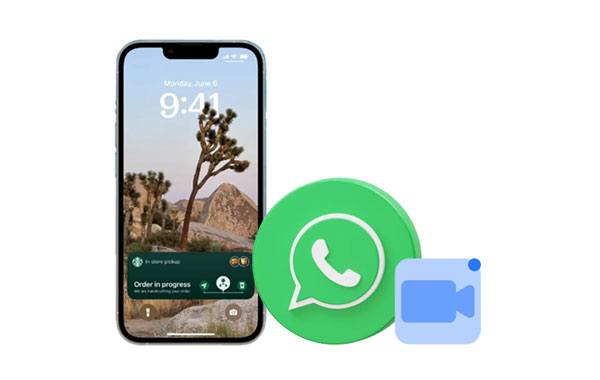
檢查網路連線狀態
如何確認網路是否穩定
-
測試網頁載入速度:開啟瀏覽器訪問常見網站(如 google.com 或 baidu.com),確認是否能正常載入。如果網頁載入緩慢或無法開啟,說明網路連線不穩定,可能導致 WhatsApp 無法下載。
-
使用網路診斷工具:可以透過手機設定中的“網路診斷”功能(部分品牌如小米、華為等提供)檢測當前網路狀態,識別延遲、丟包等問題。
-
檢查訊號強度:觀察手機螢幕頂部的網路訊號圖示,若訊號格數過少或顯示“×”或“無服務”,表示網路訊號弱或丟失,建議更換位置或嘗試其他網路環境。
切換Wi-Fi與行動資料嘗試下載
-
優先使用Wi-Fi網路:下載大型應用時建議連線穩定的Wi-Fi,避免因資料波動導致中斷。在“設定”>“網路”中選擇可靠的Wi-Fi訊號,並重新嘗試下載WhatsApp。
-
切換到行動資料:如果 Wi-Fi 無法使用或連線後仍下載失敗,可以暫時關閉 Wi-Fi,啟用行動資料進行下載測試,判斷是否為Wi-Fi網路問題。
-
重啟路由器或關閉網路限制:部分家庭Wi-Fi可能設定了防火牆或下載限制,建議嘗試重啟無線路由器,或在路由器後臺關閉QoS等限制性設定後重新連線網路。
檢查是否啟用飛航模式或VPN
-
確認飛航模式狀態:進入手機的快捷選單或“設定”頁面,檢視是否誤啟用“飛航模式”。飛航模式開啟後將斷開所有網路,必須關閉後才能恢復網路功能。
-
關閉或切換VPN連線:若您正在使用VPN服務,可能會導致App Store或Google Play連線受限。建議關閉VPN後重試,或更換其他VPN節點,特別是位於國外的節點可能影響訪問國內伺服器。
-
重新連線網路進行驗證:在確認關閉飛航模式和VPN後,斷開網路連線並重新連線,確保獲取新的IP地址,防止DNS異常影響應用下載。下載前還可嘗試重啟手機以重新整理網路配置。
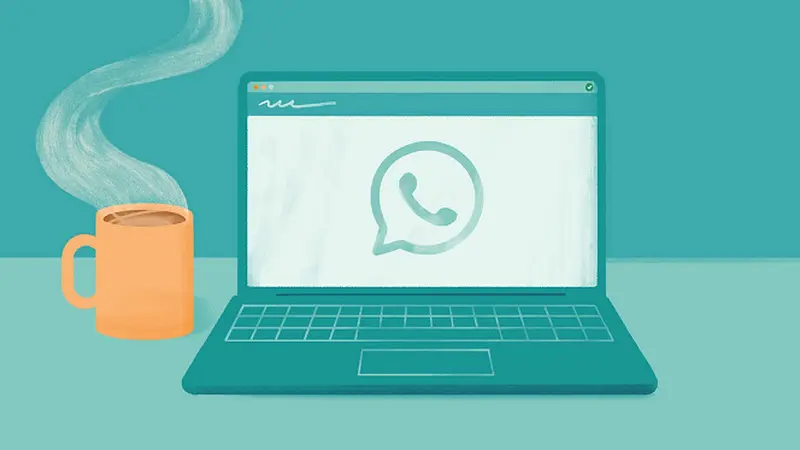
檢視裝置儲存空間
如何檢視手機剩餘儲存容量
-
Android檢視方式:進入“設定”>“儲存”或“裝置維護”>“儲存”,即可檢視手機當前的剩餘空間、已用空間、系統佔用以及各類檔案(如應用、圖片、影片)的儲存佔比。
-
iPhone檢視方式:開啟“設定”>“通用”>“iPhone儲存空間”,系統會自動分析應用和檔案的佔用情況,並提供最佳化建議。
-
注意系統快取佔用:除了使用者可見的檔案,系統和應用快取也會佔用大量空間。若剩餘空間不足1GB,可能會導致WhatsApp無法成功下載或安裝,建議先釋放一部分空間。
清理快取與多餘檔案釋放空間
-
清理應用快取:在Android裝置中,可前往“設定”>“應用管理”>選擇具體應用>點選“清除快取”。尤其是瀏覽器、社交媒體和影片類應用,往往快取較大。
-
刪除不必要的檔案:進入檔案管理器,刪除下載資料夾中多餘的安裝包、檔案或未使用的媒體檔案。iPhone使用者可解除安裝不常用應用或清理“照片”中重複影片和截圖。
-
使用清理工具:部分裝置內建“檔案管理”或“手機管家”應用,可快速掃描垃圾檔案並提供一鍵清理功能。也可使用第三方清理App(如CCleaner、Files by Google)定期釋放空間。
設定預設下載路徑為本地儲存
-
檢查SD卡或內部儲存路徑:部分Android裝置支援SD卡擴充套件儲存,若SD卡故障或未設定為預設儲存,可能導致下載失敗。建議進入“設定”>“儲存”,將預設安裝位置設定為“內部儲存”。
-
避免許可權衝突問題:若SD卡許可權未開放,WhatsApp等應用在安裝或下載過程中可能會報錯。可在“設定”>“應用許可權”中手動授權儲存訪問許可權。
-
重新插拔儲存卡測試:如使用的是外部儲存卡,建議拔出並重新插入,再次嘗試設定為預設路徑,同時確認該儲存卡未損壞或格式化失敗。若無法識別,可使用內部儲存空間作為預設下載目錄。

清除應用商店快取資料
如何清除Google Play商店快取
-
進入設定選單:開啟Android手機的“設定”>“應用管理”或“應用與通知”,在應用列表中找到“Google Play 商店”。
-
清除快取與資料:點選“Google Play 商店”>“儲存與快取”,先點選“清除快取”,如果問題仍未解決,可進一步點選“清除資料”。這不會刪除您的Google賬戶或購買記錄,只會重置應用本地資訊。
-
清除Play服務快取:同時進入“Google Play 服務”應用,重複上述操作。Play服務作為核心元件,其快取損壞也可能影響下載功能。
App Store無法正常響應的處理方法
-
檢查網路連線:首先確保裝置已連線穩定Wi-Fi或行動資料,可嘗試開啟飛航模式再關閉,重連網路。App Store在網路異常時可能載入緩慢或無法響應。
-
強制關閉並重新開啟App Store:在iPhone上,雙擊主螢幕或上滑調出後臺任務管理介面,滑動關閉“App Store”應用,然後重新開啟,重新載入商店內容。
-
重啟並重新整理商店快取:部分iOS版本中,您可以在App Store底部任意標籤頁點選10次以強制重新整理快取。如果無響應,建議透過重啟裝置方式進行快取重新整理操作。
清除快取後重新啟動裝置嘗試下載
-
重啟釋放系統資源:清除快取後立即重啟裝置,有助於釋放記憶體並重啟系統服務。長按電源按鈕選擇“重新啟動”或“關機再開機”。
-
驗證快取清理效果:重啟後再次進入商店,搜尋“WhatsApp”並嘗試重新下載。清理快取結合重啟操作通常可解決大多數下載失敗問題。
-
避免後臺幹擾程式:重啟後避免立即開啟其他大量佔用網路或資源的應用,確保下載過程中系統資源優先供給應用商店,提升成功率。若仍失敗,可嘗試在更換網路環境後再次嘗試。
使用瀏覽器或APK手動安裝
從官網下載WhatsApp APK檔案
-
訪問WhatsApp官網:開啟手機瀏覽器,前往 WhatsApp 官方網站(https://www.whatsapp.com/android),這是獲取最新版 WhatsApp 安裝包最可靠的來源。
-
選擇合適的版本進行下載:點選頁面上的“下載”按鈕,系統會根據裝置自動提供相容版本的 APK 檔案。建議下載最新版,以獲得最新功能和安全補丁。
-
確保下載完整:下載過程中保持網路穩定,避免中斷或中途取消。下載完成後,可透過檔案管理器檢查 APK 檔案是否成功儲存,通常位於“下載”或“Download”資料夾中。
安裝前啟用“允許未知來源”許可權
-
修改系統設定:在安裝 APK 之前,必須啟用“允許安裝未知來源的應用”。在 Android 設定中,前往“安全”或“隱私”>“未知來源”,將開關開啟。
-
Android 8.0 及以上版本設定方式:從 Android 8.0 起,該許可權變為按應用控制。進入“設定”>“應用管理”>選擇您的瀏覽器(如 Chrome)>“安裝未知應用”>啟用“允許從此來源安裝應用”。
-
安全提示與風險說明:請務必確保 APK 來源可靠,避免使用第三方不明網站。安裝後建議關閉該許可權,以防止其他惡意程式自動安裝。
使用瀏覽器直接跳轉到官方下載連結
-
複製並開啟官方連結:您可以在任意瀏覽器中輸入 WhatsApp 安卓官方下載地址 https://www.whatsapp.com/android,點選跳轉後即進入 WhatsApp 提供的官方下載安裝頁面。
-
避免跳轉至第三方頁面:不要透過搜尋結果中的廣告連結或未知網站下載 APK,以防被植入惡意程式碼或假冒軟體。
-
使用系統瀏覽器下載更穩定:推薦使用系統預設瀏覽器(如 Chrome、Samsung Internet)進行訪問與下載,避免某些第三方瀏覽器下載後檔案損壞或無法識別。下載完成後,點選 APK 檔案即可啟動安裝流程。
为什么我的手机无法从应用商店下载WhatsApp?
可能是由于网络连接不稳定、设备存储空间不足,或应用商店缓存异常。建议检查Wi-Fi或移动数据状态,清理存储空间,并尝试清除应用商店缓存后重启设备。
如何通过官网手动下载安装WhatsApp?
可前往 whatsapp.com/android 下载官方APK安装包。启用“允许未知来源”权限后,点击下载的文件即可手动安装,适用于应用商店无法使用的情况。
清除Google Play缓存后仍无法下载怎么办?
如果清除缓存无效,可尝试退出Google账户后重新登录,或更换网络环境后重试。此外,也可使用浏览器访问WhatsApp官网手动下载安装。





